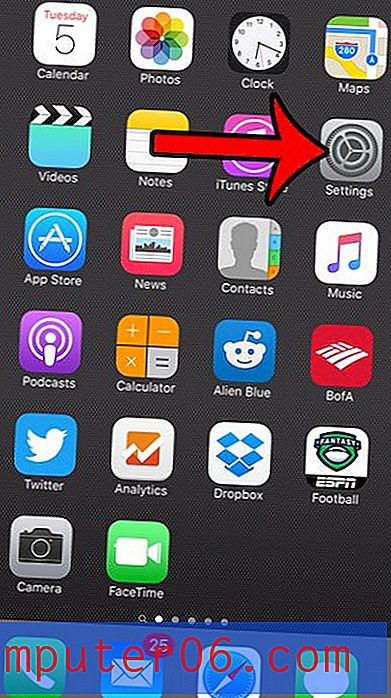Kuidas seadistada seadet HP Photosmart 6510 juhtmeta printimiseks
Traadita printimine on uue printeri jaoks tõesti kasulik funktsioon ja selle konfigureerimine printeri esmakordsel installimisel muudab teiste arvutite printeriga ühendamise lihtsamaks. Seadmel HP Photosmart 6510 on traadita printimise võimalus ja selle muljetavaldav seadme liides võimaldab teil printerit traadita printimiseks konfigureerida, ilma et peaksite printerit isegi USB-kaabli abil arvutiga ühendama.
Raadiosaatja HP Photosmart 6510 installimine
Selles õpetuses eeldatakse, et teil on traadita võrk seadistatud kohta, kuhu soovite seadme HP Photosmart 6510 juhtmevabalt installida.
1. samm. Eemaldage printerist kogu pakendimaterjal, ühendage see seinaga ja tindikassettide ja paberi paigaldamiseks järgige ekraanil kuvatavaid juhiseid. Protsessi ettevalmistamine võib võtta mitu minutit, nii et see võib säästa aega installimise arvutipoole käivitamiseks, kui ootate, kuni printer valmistub.
2. samm. Leidke installiketas või laadige installifailid alla siit.

3. samm: sisestage ketas oma arvuti kettaseadmesse või topeltklõpsake allalaaditud installifaili.
4. samm: klõpsake nuppu Edasi .
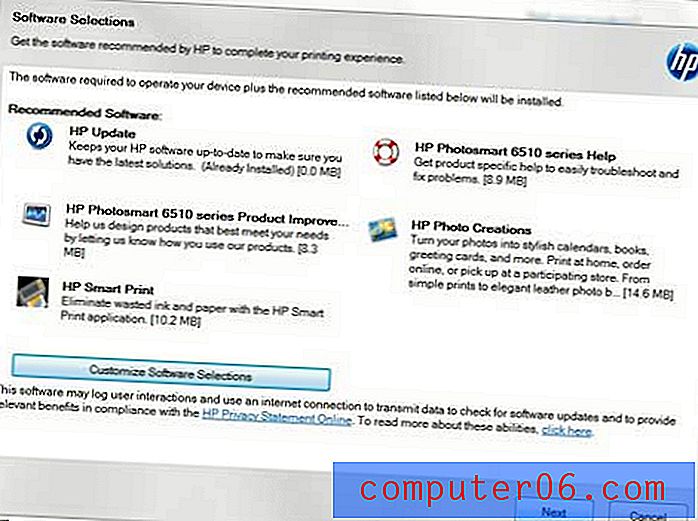
5. samm: tingimustega nõustumiseks märkige ruut, siis klõpsake nuppu Edasi . Installimine algab nüüd.
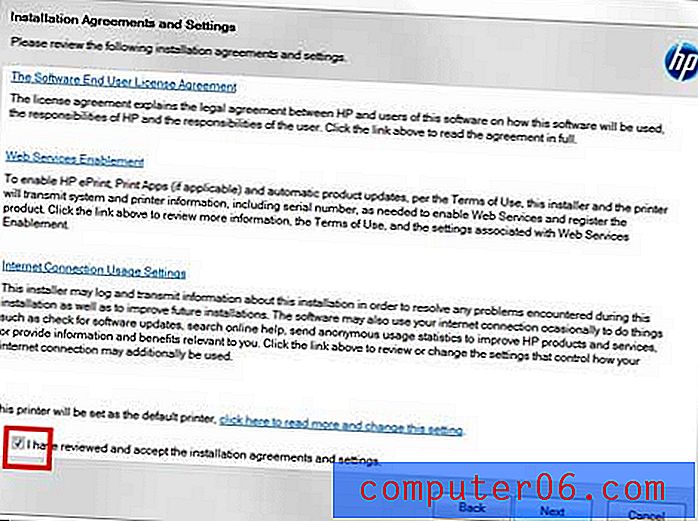
6. samm: valige suvand Traadita ühendus ja klõpsake siis nuppu Edasi .
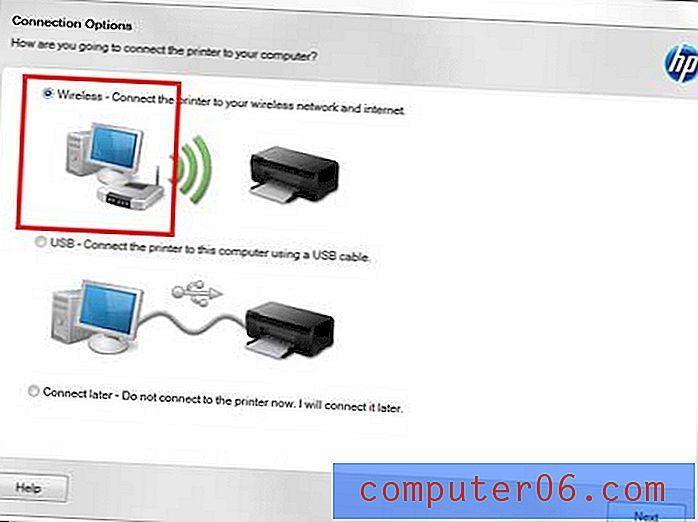
7. samm: puudutage printeri traadita ühenduse ikooni.
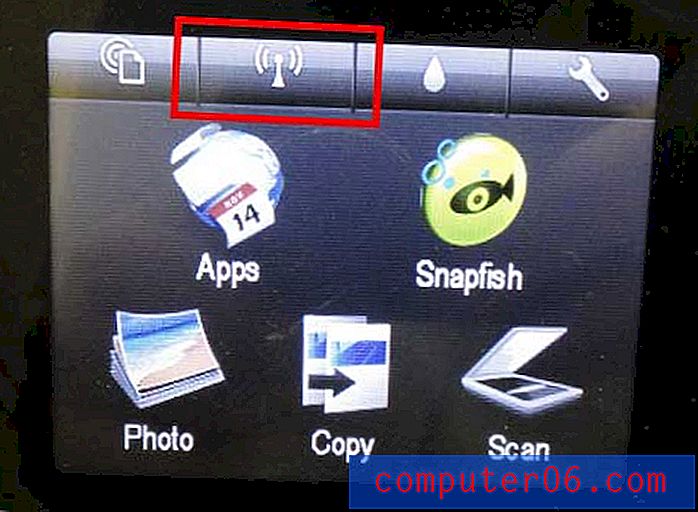
8. samm: puudutage ekraani allosas valikut Seaded .
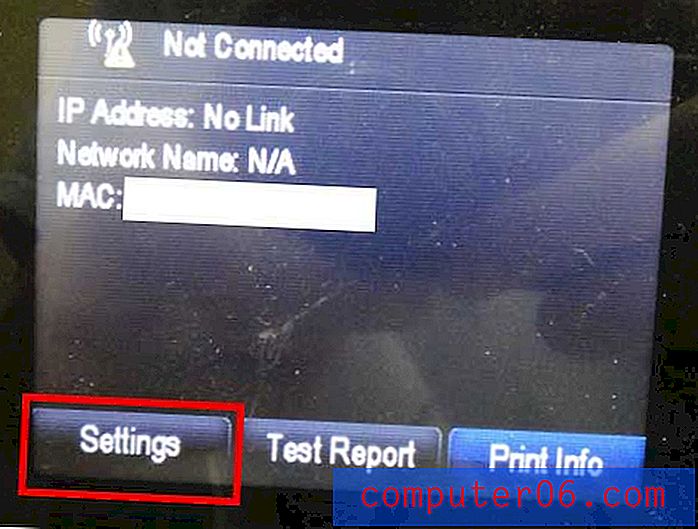
9. samm: valige suvand Traadita häälestusviisard .

10. samm: valige loendist traadita võrk.
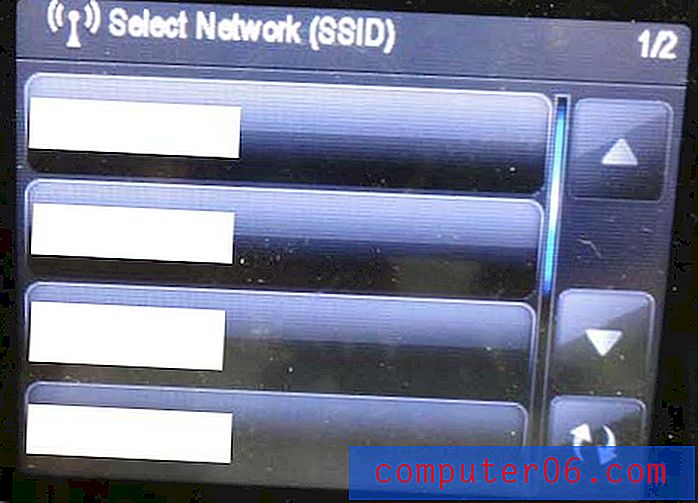
11. samm: sisestage traadita võrgu parool ja puudutage seejärel Valmis . Kui printer on kinnitanud, et see on traadita võrguga edukalt ühendatud, puudutage uuesti traadita ühenduse ikooni ja kirjutage kuvatav IP-aadress üles . See peaks olema midagi sellist nagu 192.168.x.xx.
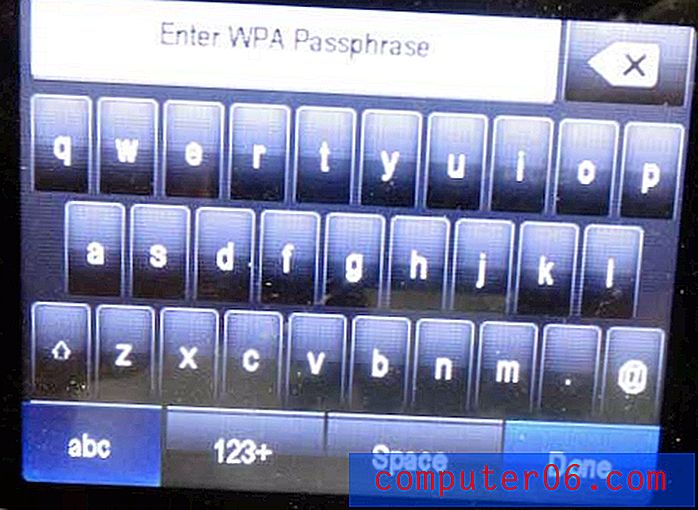
12. samm: valige suvand Näen, et olek on ühendatud ja signaali tugevuse suvand, tippige viimasest sammust IP-aadress väljale IP-aadress ja koputage seejärel nuppu Edasi . Kui jäite viimases etapis IP-aadressi vastamata, saate selle alati üles leida, koputades printeri puutetundlikul ekraanil traadita ühenduse ikooni, nagu tegite 7. sammus .
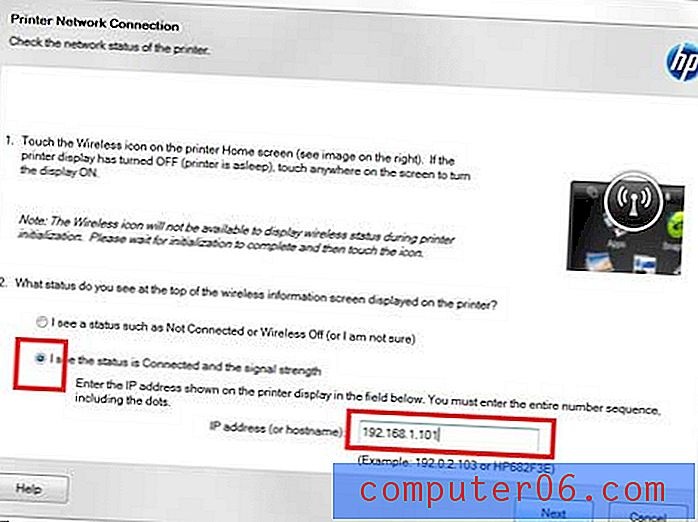
13. samm: klõpsake nuppu Järgmine, kui olete saanud teada, et printer on võrku edukalt installitud.
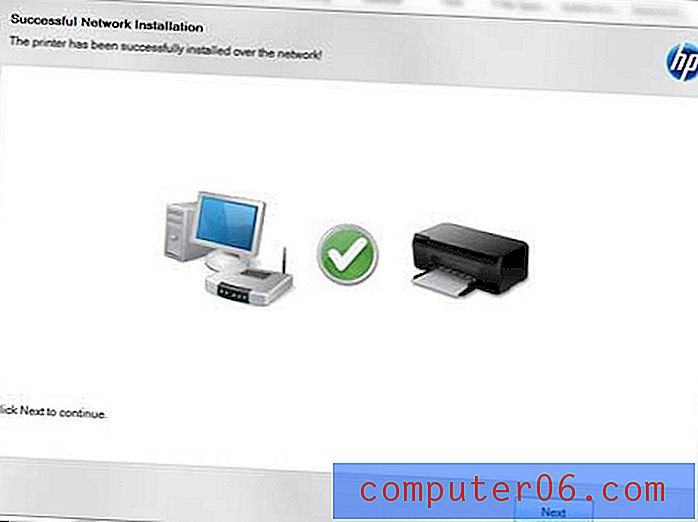
14. samm: seejärel saate proovifoto printida või selle vahele jätta, samuti võite otsustada, kuidas tindihoiatusi ja ePrinti teenuseid kasutada.
Teie Officejet 6510ga kaasasolevad stardikassetid hakkavad kiiresti otsa saama, nii et saate nüüd natuke aega ja raha kokku hoida, tellides need veebist Amazonist, selle asemel et poodi otsa joosta, et neid hiljem osta.